你想在你的WordPress网站上显示YouTube频道的最新视频吗?
你的YouTube视频为你的网站制作了很好的内容,但是手动嵌入每个新视频需要大量的时间和精力。这就是为什么我们建议创建一个feed,每次你在YouTube上发布新视频时都会自动更新。
在本文中,我们将向您展示如何在WordPress中自动显示来自YouTube频道的最新视频。
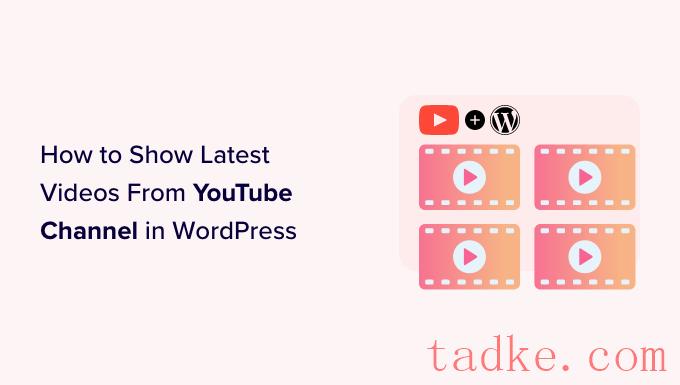
为什么在WordPress中显示你的视频?
为你的YouTube频道创建引人入胜的视频是一项艰巨的工作,所以把这些视频发布到你的WordPress网站上也是有意义的。
这些视频可以帮助吸引访问者的注意力,并使他们在你的网站上停留更长时间。这可以增加网页浏览量,减少跳出率。
嵌入YouTube视频甚至可以让更多的访问者到您的网站。事实上,有视频的博客比没有视频的博客多获得83%的流量。
欲了解更多信息,请参阅我们的博客统计、趋势和数据最终列表。
同时,这些视频将向访问您网站的人推广您的YouTube频道。这可以让你在YouTube上获得更多的参与度和关注者。
如果你只想在你的网站上添加少量视频,那么在WordPress博客文章中嵌入YouTube视频是很容易的。但是,您需要手动添加每个新视频到您的网站,这需要时间和精力。
相反,我们建议嵌入一个YouTube feed,每次您向您的频道发布新视频时都会自动更新。这保证了访问者总是能在你的WordPress网站上看到最新的视频。
话虽如此,让我们看看如何在WordPress中显示来自YouTube频道的最新视频。
如何安装一个YouTube视频插件
最简单的方法来显示最新的视频从你的YouTube频道是通过使用免费的粉碎气球饲料YouTube插件。
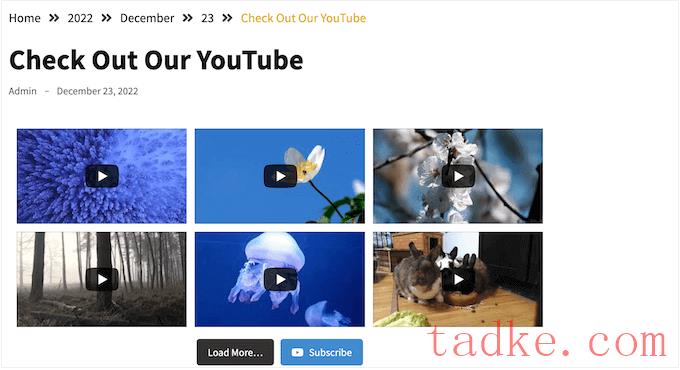
注意:还有一个专业版,可以让你从你的YouTube收藏列表中显示视频,嵌入直播流,等等。然而,我们将使用免费版本的插件,因为它有你需要从你的YouTube频道显示最新视频的一切。
首先,安装并激活Feeds for YouTube插件。有关更多细节,请参阅我们关于如何安装WordPress插件的分步指南。
激活后,转到YouTube Feed»设置并单击“添加源”。
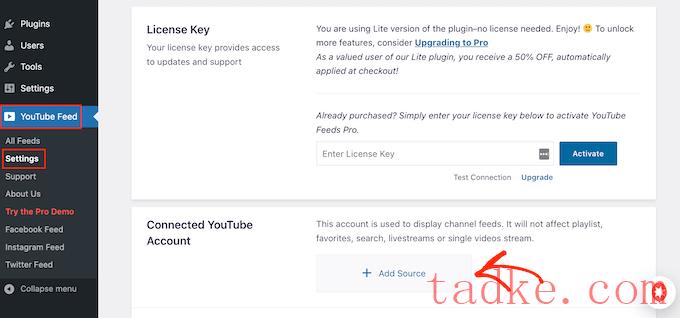
一个弹出窗口现在会显示你所有的Google账号。
你可以从列表中选择一个帐户,或者点击“使用另一个帐户”并添加一个新的谷歌帐户。
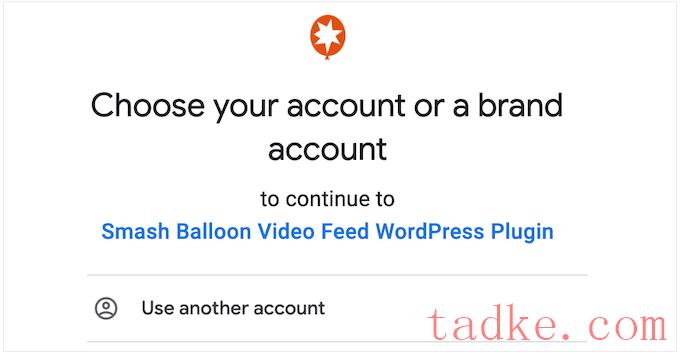
之后,您将看到一个警告,Smash Balloon将能够访问有关您的YouTube频道的信息。
假设你很高兴继续,点击“继续”。’

您现在已经成功连接WordPress到您的YouTube频道。但是,为了保持feed更新并避免中断,我们还建议创建一个YouTube API密钥并将其添加到您的WordPress博客或网站中。
在新选项卡中,转到谷歌控制台并使用您的谷歌帐户登录。
现在你重新登录到控制台,点击“Google Home”。
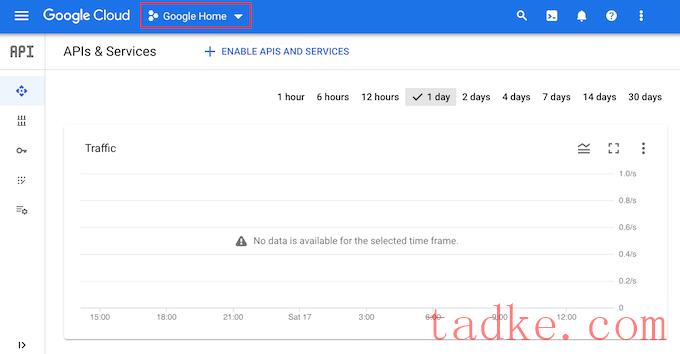
如果这是您第一次登录Google Console,那么您需要接受这些条款和条件。
完成后,单击“新建项目”。
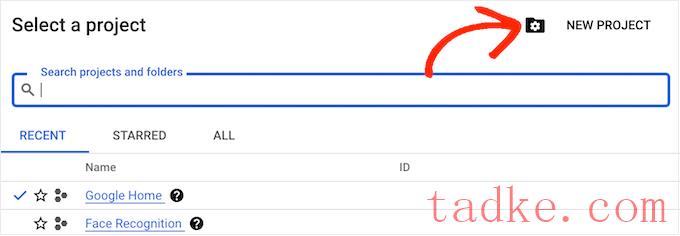
您现在可以为项目输入一个名称。这只是供你参考,所以你可以使用任何你想要的。
完成后,单击“创建”。
现在,点击“搜索”图标并输入“YouTube Data API”。在“市场”下,找到YouTube Data API并点击它。
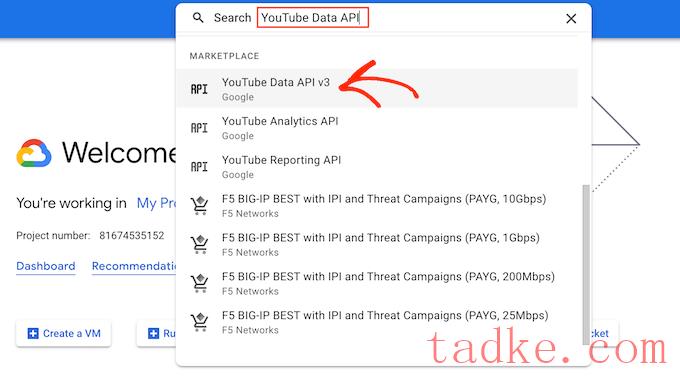
这将带您进入一个屏幕,您可以在其中激活用于发出YouTube API请求的密钥。
只需点击“启用’按钮。
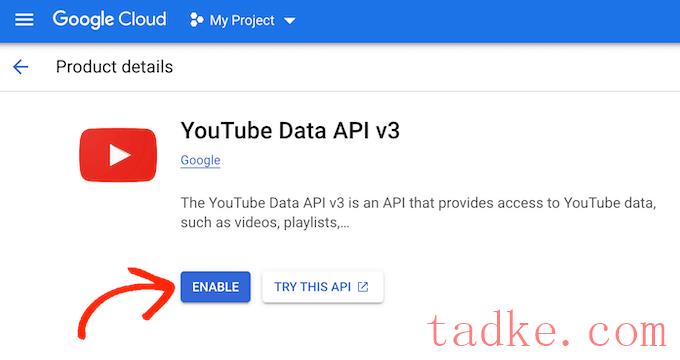
在左侧菜单中,单击“凭据”。’
完成后,选择’ Create Credentials ‘。
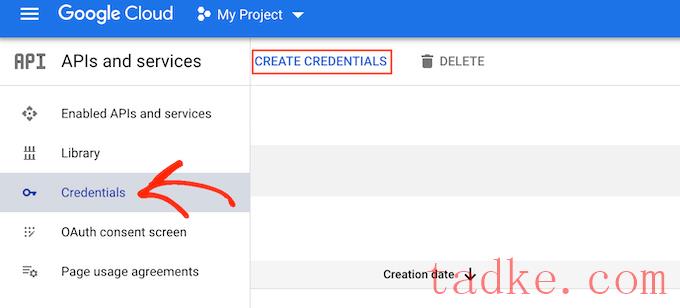
在下拉菜单中,单击“API key”。’
几分钟后,你会看到一个’ API key created ‘的弹出框。你需要把这些信息添加到你的网站上,所以把它记下来。
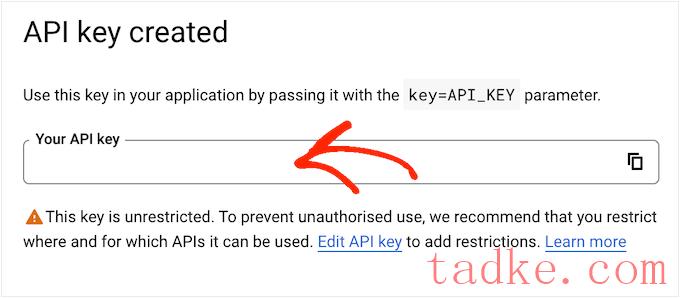
默认情况下,YouTube API密钥是不受限制的。为了阻止其他人使用API密钥,通过点击弹出框中的“编辑API密钥”链接来限制它是明智的。
这将打开一个屏幕,显示所有的Google API密钥。
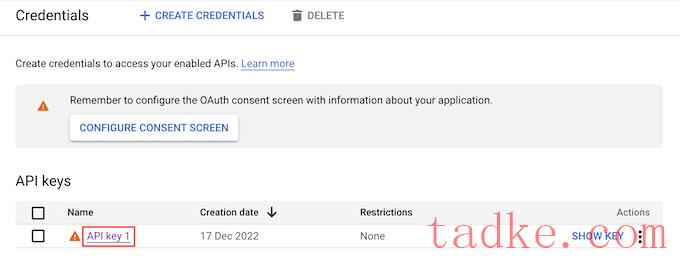
注意:如果您不小心关闭了弹出窗口,请不要担心。您可以通过选择左侧菜单中的“凭据”进入相同的屏幕。
在“应用限制”下,点击“HTTP引用者(网站)”。
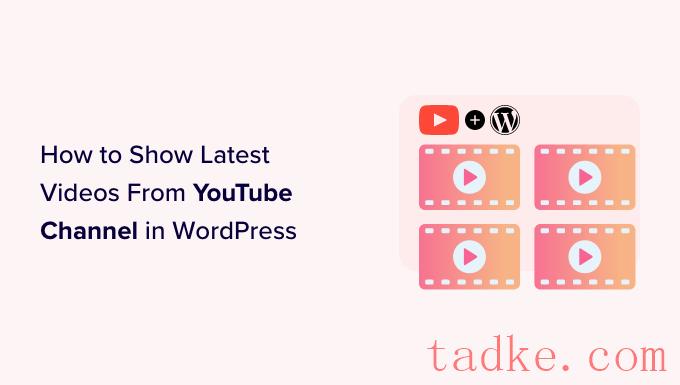
在“网站限制”下,点击“添加”。
你现在可以输入你的网站地址,然后点击‘Done.’
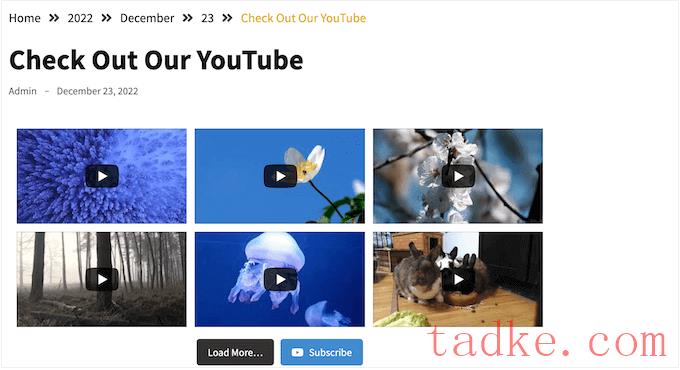
要确保’ Feeds for YouTube ‘可以访问API,您还需要输入www.googleapis.com并点击’ Done ‘。
在’ API限制’下,选择’限制键’旁边的按钮。’
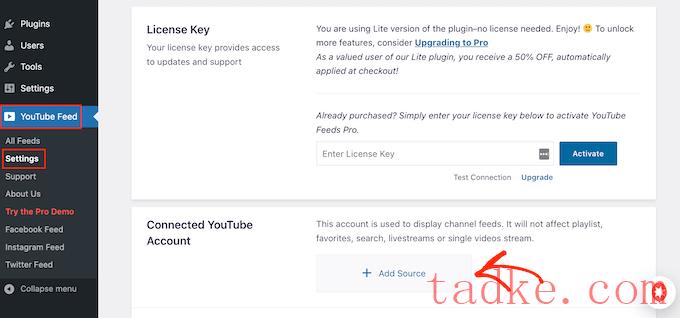
完成后,单击’ Select API ‘下拉菜单并选中’ YouTube Data API ‘旁边的框。’
之后,点击‘OK’。’
当你对如何设置YouTube API密钥感到满意时,点击’ Save.’
你现在已经准备好将API密钥添加到你的WordPress网站了。在WordPress仪表板中,转到YouTube Feed»Settings。
最后,将密钥添加到“API key”字段并单击“add”。
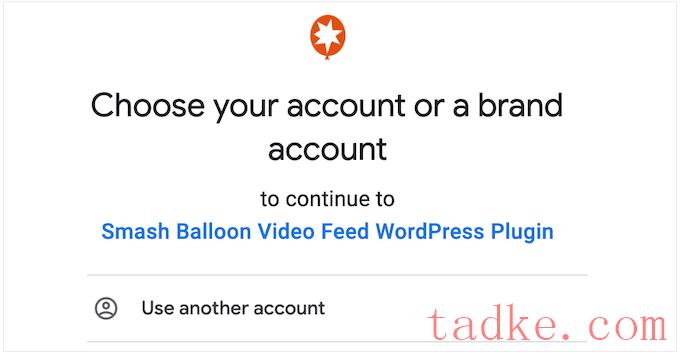
如何显示最新的视频从WordPress
连接你的WordPress网站与YouTube后,很容易从你的频道显示最新的视频。
只需转到YouTube Feed»All Feeds,然后单击“添加新”。

YouTube Feed Pro可让您嵌入单个YouTube视频,播放列表,直播等。您甚至可以通过嵌入状态帖子,在WordPress中添加Instagram照片等方式,将来自多个社交平台的帖子组合在一起,创建社交墙。
由于我们使用的是免费插件,只需单击“通道”,然后选择“下一步”。’
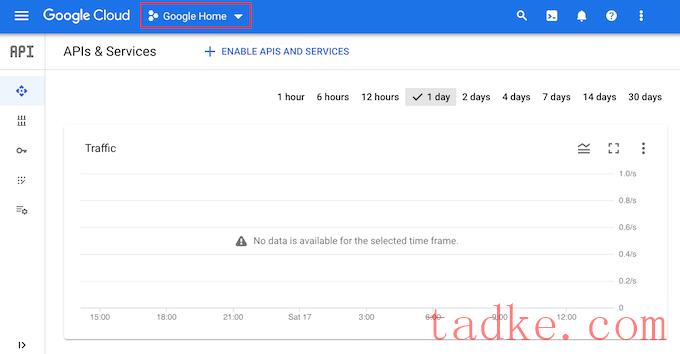
此时,您需要添加YouTube频道的ID或用户名。
要获得这些信息,请前往YouTube网站并点击右上角的个人资料图片。然后,选择“您的频道”。
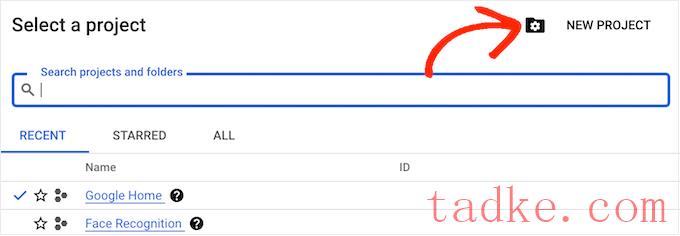
现在,看看你的浏览器’如果你在“user/”后面看到一些文字,那么这就是你的频道用户名。
如果您看到’ channel/ ‘后面跟着一串数字和字母,那么这就是通道ID,如下图所示。
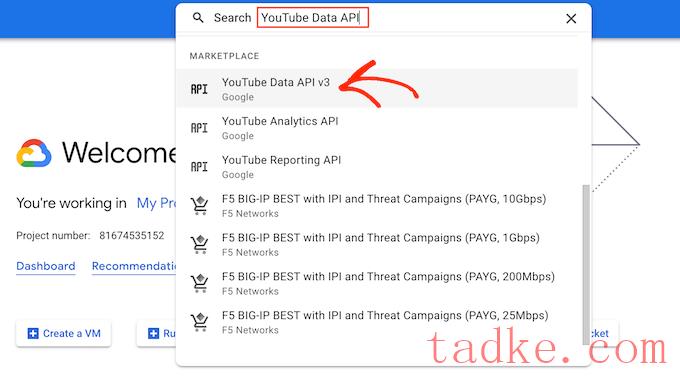
只需复制该值并切换回您的WordPress仪表板。现在,将值粘贴到显示“Enter Channel ID or Username”的字段中。
完成后,单击“下一步”按钮。
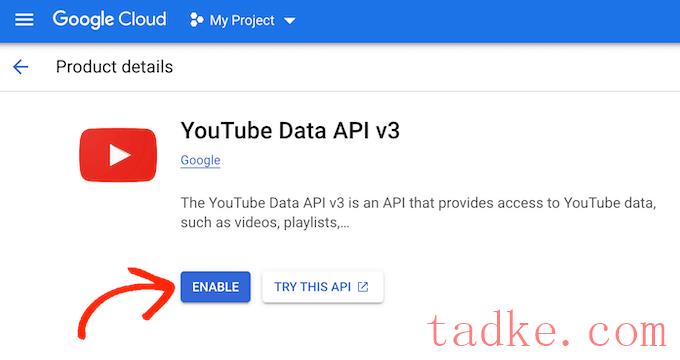
这将打开编辑器,它将在右侧显示您的YouTube提要的预览。
在左边,你会看到所有不同的设置,你可以使用自定义如何从你的YouTube视频最新的视频看起来。
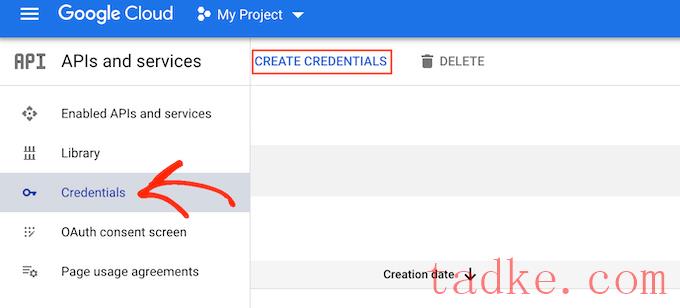
这些设置都很简单,所以只需点击左边菜单中的每个选项并进行任何您想要的更改。
当您更改设置时,实时预览将自动更新,因此您可以尝试不同的设置,看看在您的网站上看起来最好的。
首先,您可以通过单击“Feed布局”来更改视频的显示方式。在这个屏幕上,您可以在网格、图库、列表和轮播布局之间切换。
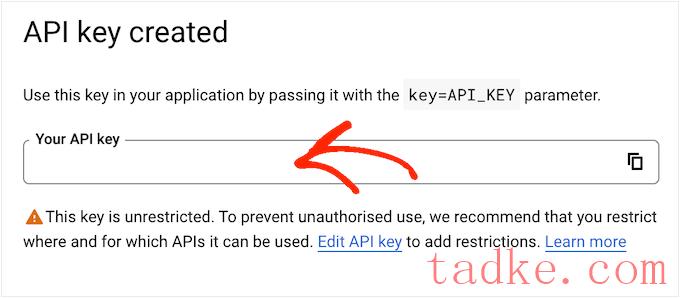
根据你选择的布局,你可以访问一些额外的设置。
例如,如果您选择“列表”,那么您可以更改列表中有多少视频Smash Balloon显示,并在YouTube视频之间创建更多空间。
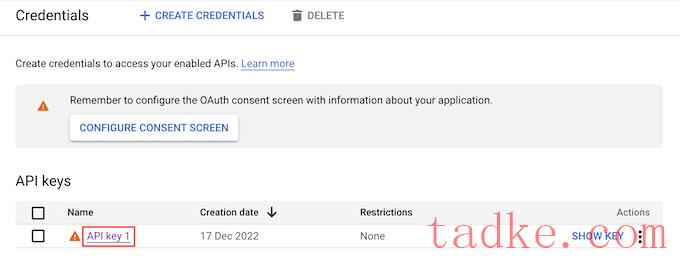
研究表明,90%的消费者使用移动设备观看视频,70%的人使用智能手机或平板电脑访问YouTube。考虑到这一点,你会想要确保你最新的视频在移动设备上看起来和在台式机上一样好。
您可以使用右上角的一排按钮预览YouTube提要在台式电脑,平板电脑和智能手机上的外观。

在测试完你的WordPress网站的移动版本后,你可能想要改变你在智能手机和平板电脑上显示的视频数量。这可以帮助你的YouTube视频适应更小的平板电脑和智能手机屏幕。
默认情况下,Smash Balloon在移动设备和桌面计算机上显示不同数量的列。要更改这些默认设置,只需在“Columns”部分中键入新数字。
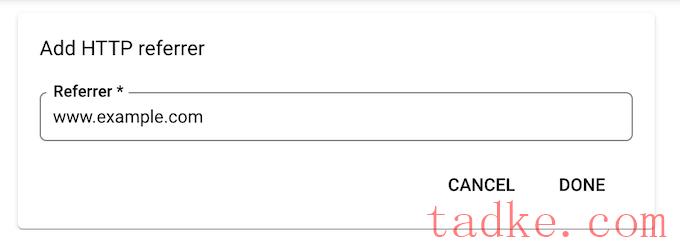
你现在已经准备好探索下一个设置屏幕,这是“配色方案”。
默认情况下,YouTube的Feeds使用与WordPress主题相同的配色方案。但是,您也可以使用“浅色”或“深色”配色方案。
另一个选择是通过选择“自定义”来设计自己的配色方案,然后使用控件更改背景颜色,更改WordPress中的文本颜色等等。
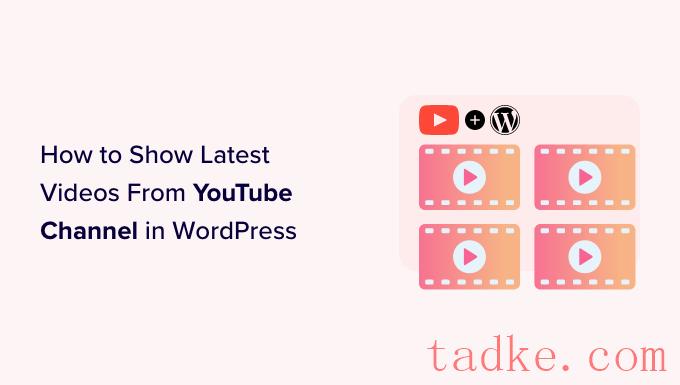
Smash Balloon还可以在YouTube视频源上方添加标题。这个标题显示了您的YouTube个人资料图片和频道名称,因此访问者可以确切地看到内容来自哪里。
要添加标题部分,请单击左侧菜单中的“header”。
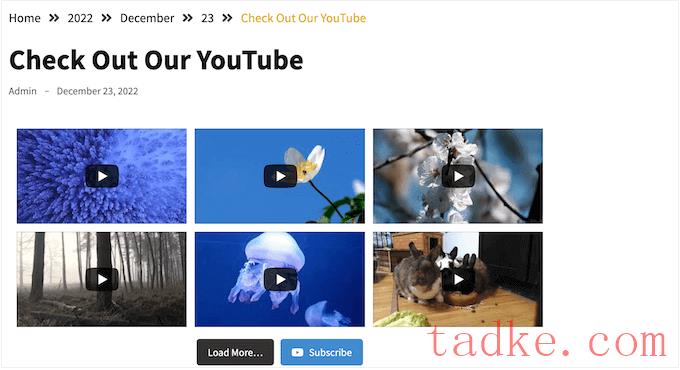
要添加标题,只需点击“启用”滑块。
添加标题部分后,您可以使用控件在标准和文本标题样式之间切换。
如果你选择“文字”,那么你可以改变文字的大小和颜色。默认情况下,标题显示“我们在YouTube上”。你可以通过在“文本”框中输入你自己的信息来替换它。
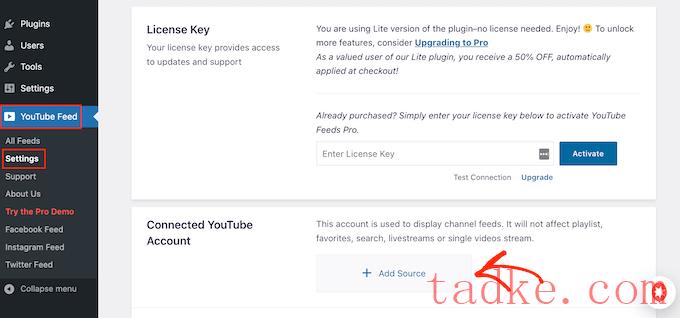
当你对标题看起来很满意时,下一个设置屏幕是“视频”。
这将带您到一个新的屏幕,在那里您可以微调每个YouTube视频的默认外观,当访问者将鼠标悬停在它上面时,以及当视频正在播放时。
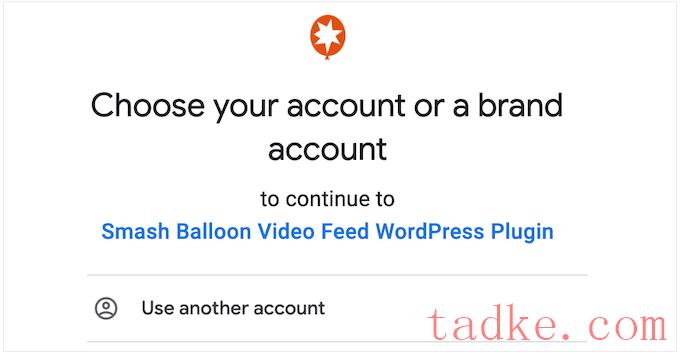
如果你点击‘Edit Individual Elements’然后你可以选择是否显示或隐藏‘Play’图标。
在下图中,我们正在添加’Play’每个视频的图标。

如果选择‘Hover State’然后,您可以选择是否显示视频的标题,当访问者悬停在它。
标题可以提供额外的有用信息,鼓励访问者播放视频。考虑到这一点,你可能想要勾选‘视频标题旁边的框。’
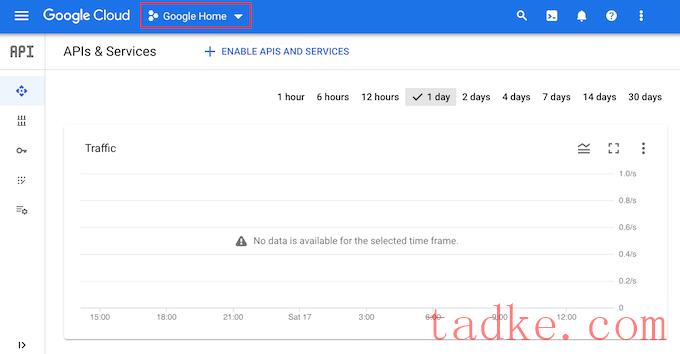
当访问者点击视频时,它将开始在嵌入式视频播放器中播放。
你可以通过点击“灯箱体验”来改变玩家的行为和外观。
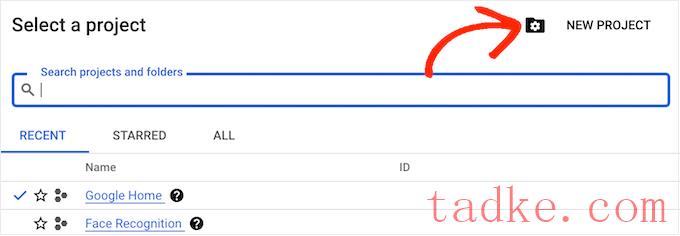
在这里,你可以改变播放器的宽高比,并选择视频是应该自动开始播放,还是等到访问者点击播放按钮。
当你对视频播放器的设置方式感到满意时,点击‘自定义’链接回到主粉碎气球编辑器屏幕。
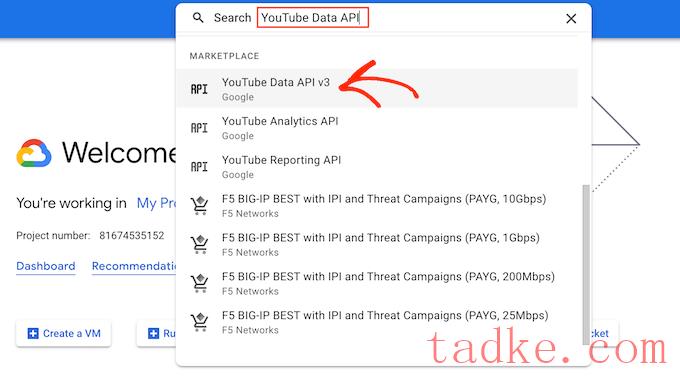
在这里,从左边的菜单中选择’ Load More Button ‘。
游客可以使用‘Load More’按钮查看更多您的YouTube视频。这可以让访问者在你的网站上停留更长时间,同时也可以在你的YouTube频道上获得更多的参与度和浏览量。
考虑到这一点,你可能想让‘Load More’按钮通过更改其背景颜色、悬停状态和文本颜色来脱颖而出。
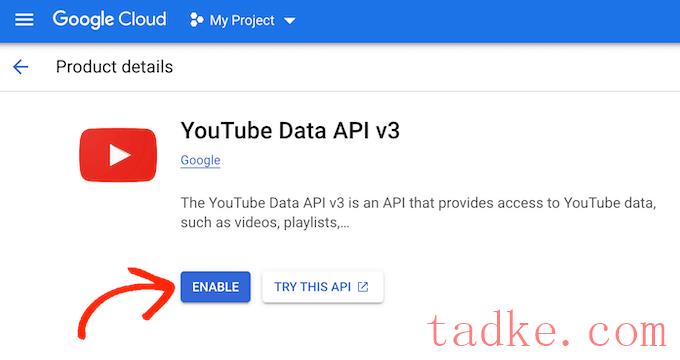
此按钮默认显示’ Load More…’,但您可以通过输入’ Text ‘字段将其替换为唯一的操作调用。
默认情况下,Smash Balloon在您最近的YouTube视频下方显示一个“订阅”按钮。
这鼓励访问者加入你的YouTube频道。为了获得更多的订阅者,您可能希望通过从左侧菜单中选择“订阅按钮”来定制按钮。
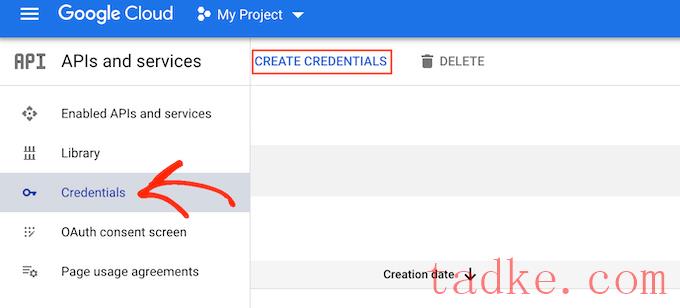
在此界面中,您可以添加和删除‘Subscribe’
您还可以更改按钮的背景色,悬停状态和文本颜色。
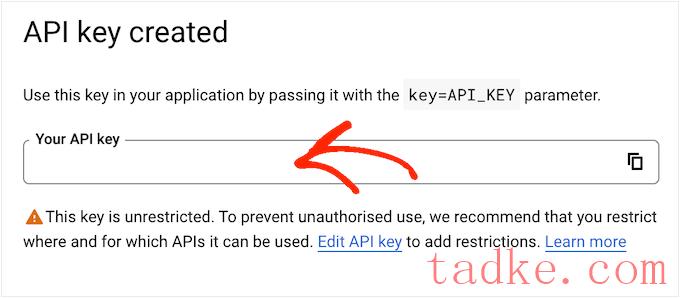
默认情况下,此按钮显示‘号召行动起来。
您可以通过在“文本”框中键入它来替换为您自己的消息。
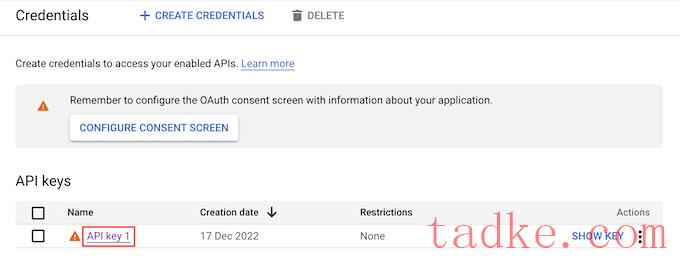
当您对视频提要的外观感到满意时,不要忘记点击’ Save ‘来存储您的更改。现在,您已经准备好将最新的YouTube视频添加到您的WordPress网站。
您可以使用块,小部件或短代码将您的YouTube视频提要添加到WordPress中。
如果您使用Feeds for YouTube插件创建了多个提要,那么如果您要使用块或小部件,则需要知道feed’s代码。
要获取代码,请转到YouTube Feed» All Feeds ,然后查看短代码的 Feed =""部分。您需要将这些代码添加到块或小部件中,因此请记下它。
在下面的例子中,我们需要使用feed="2"。

如果你想在一个页面或帖子上显示最新的视频,那么我们建议使用’ Feeds for YouTube ‘块。
只需打开页面或发布您想要显示您的YouTube视频。然后,点击“+”图标添加一个新的块,并开始输入“Feeds for YouTube”。
当右边的块出现时,点击将其添加到页面或帖子中。图>
<
默认情况下,该块将显示您的YouTube提要之一。如果你想使用不同的feed,然后在右侧菜单中找到“短码设置”。
你现在可以添加feed=""代码到这个框,然后点击‘Apply Changes’按钮。
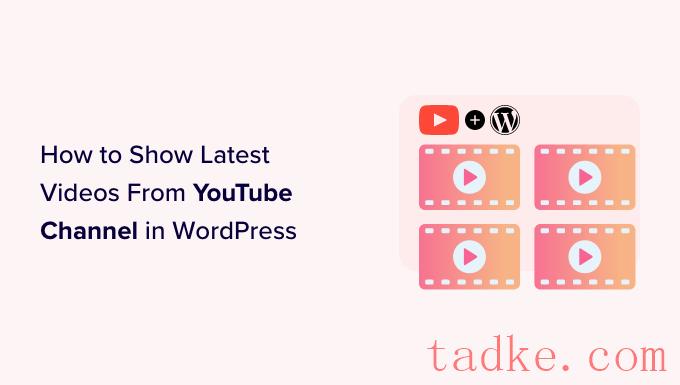
该块现在将显示来自您的YouTube频道的最新视频。只需发布或更新页面,使视频馈送实时。
您还可以将提要添加到任何准备好小部件的区域,例如侧栏。这使您可以在整个网站上显示最新的YouTube视频。
要做到这一点,前往WordPress仪表板中的Appearance»Widgets,然后点击“+”按钮。
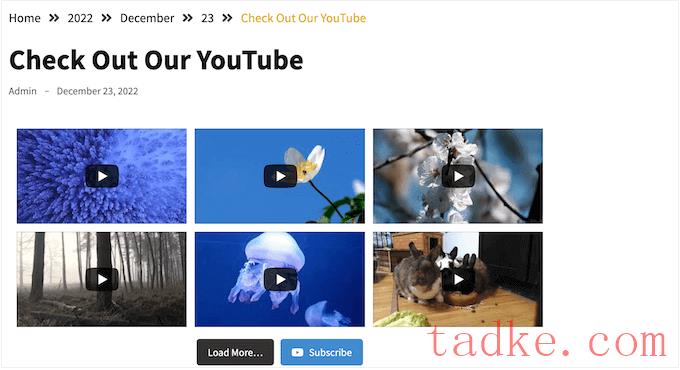
现在,开始在搜索栏中输入’ Feeds for YouTube ‘以找到正确的小部件。
然后您可以将小部件拖到要显示YouTube频道中最新视频的区域。
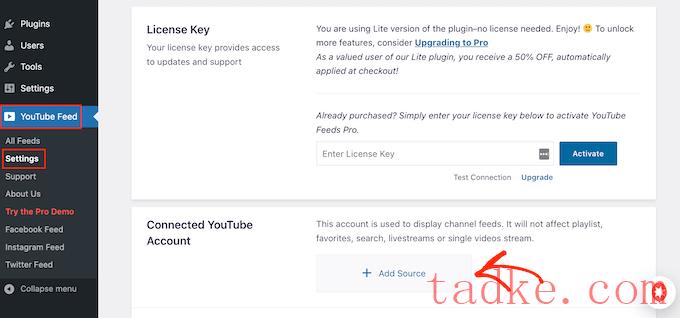
默认情况下,小部件将显示您使用YouTube feeds创建的提要之一。
要显示不同的提要,请在“短码设置”框中键入该提要的代码。然后,点击‘Apply Changes.’
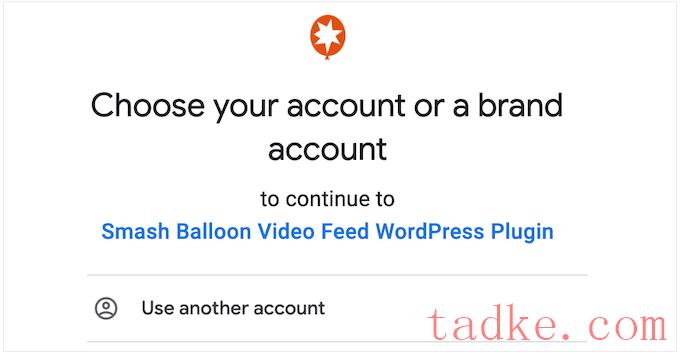
最后,点击’ Update ‘按钮使小部件生效。
有关更多信息,请参阅我们关于如何添加和使用小部件的详细指南。
您可以使用短代码将最新视频嵌入任何页面、帖子或小部件准备区域。要获得短代码,只需转到YouTube Feed» All Feeds并复制’ shortcode ‘列中的值。
现在只需将此代码添加到您的站点。欲了解更多信息,请参阅我们关于如何在WordPress中添加短代码的详细指南。
使用全站编辑器
最后,如果您使用的是启用块的主题,那么您可以使用全站编辑器在您的网站上的任何地方添加Feeds for YouTube块。
在WordPress仪表板中,转到Appearance»Editor。

默认情况下,WordPress全站编辑器会显示你主题的主模板。如果您想将最新的视频添加到不同的模板,那么只需单击“Home”旁边的箭头。
你现在可以从下拉菜单中选择一个不同的模板。
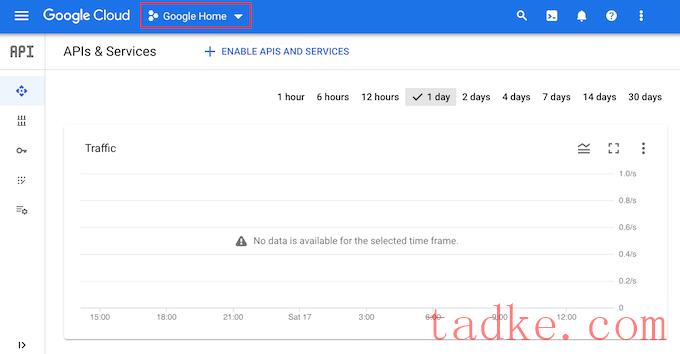
如果你想使用一个不同的模板,然后点击“浏览所有模板”。
选择模板后,只需将鼠标悬停在要显示来自YouTube频道的最新视频的区域。
然后,点击蓝色的“+”按钮。
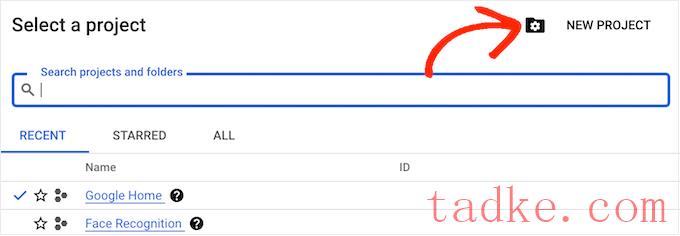
开始输入“Feeds for YouTube”。
当右块出现时,单击将其添加到WordPress模板中。
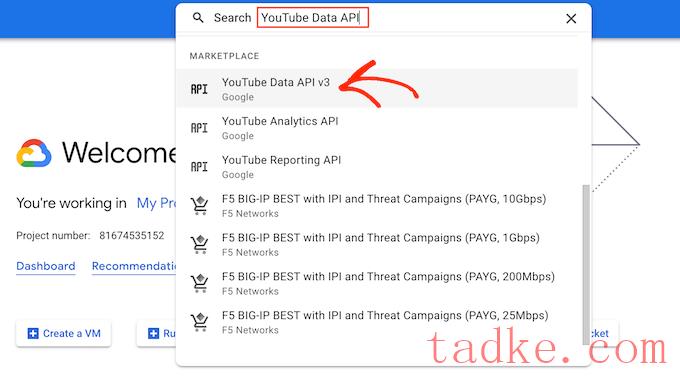
和往常一样,YouTube的Feeds默认会显示一个feed。要更改此提要,只需按照上述相同的过程添加正确的短代码。
我们希望这篇文章能帮助你从你的YouTube频道添加最新的视频到你的WordPress网站。你可能也想看看我们关于如何在WordPress中嵌入视频的指南,以及我们专家挑选的最好的社交媒体插件。
和





























RSS